Hướng dẫn cách tắt thanh cuộn trong Excel
10/09/2022
Bước 1: Vào Excel > Bấm vào thẻ File
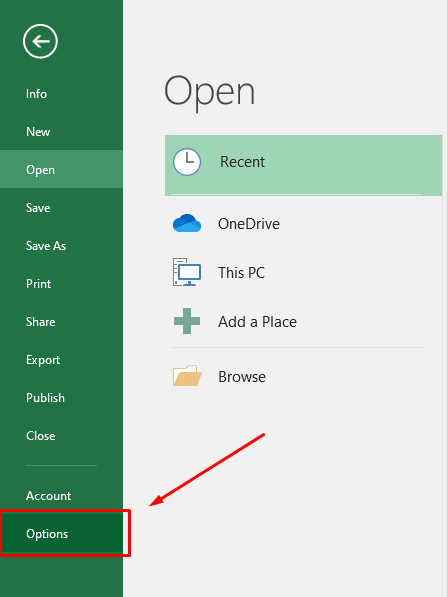
Bước 2: Chọn Options
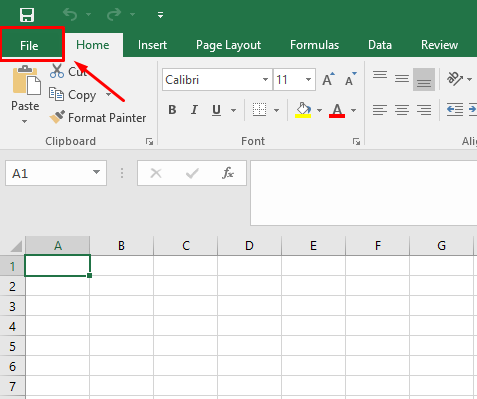
Bước 3: Chọn Advanced > Tại mục Display options for this workbook > Bỏ dấu tích 2 ô vuông ở đầu các dòng:
Bước 4: Bấm OK để lưu lại thiết lập và bạn sẽ thấy thanh cuộn đã bị tắt đi
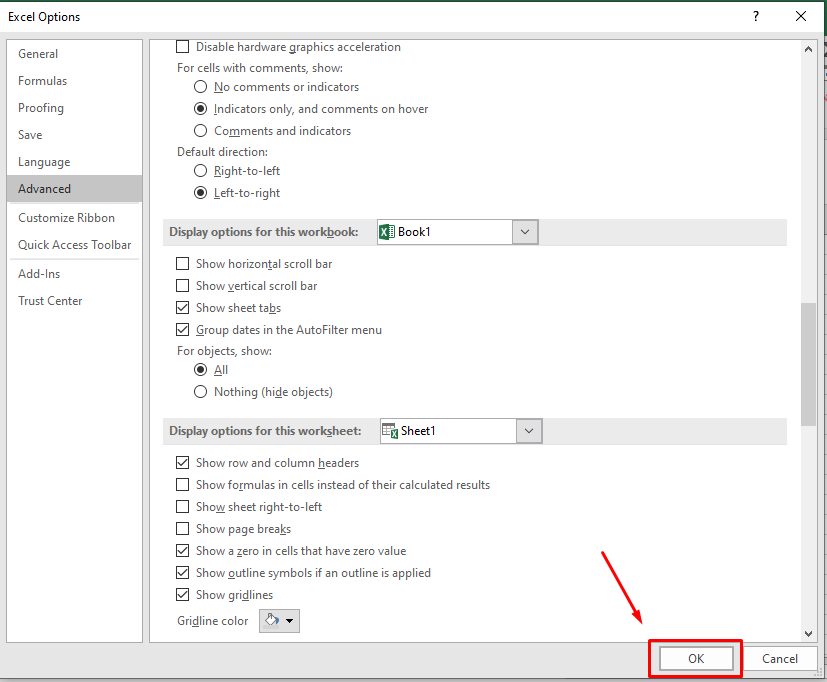
10/09/2022
Bước 1: Vào Excel > Bấm vào thẻ File
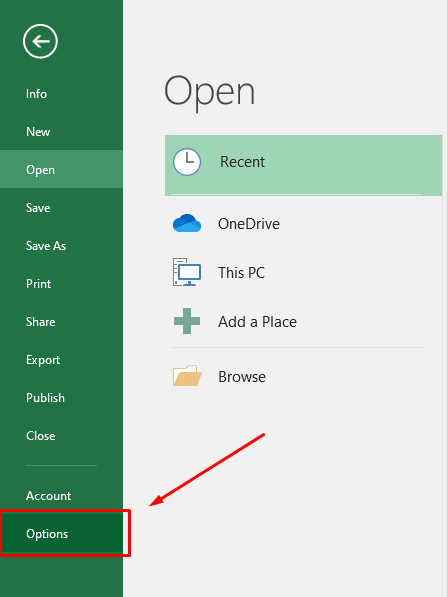
Bước 2: Chọn Options
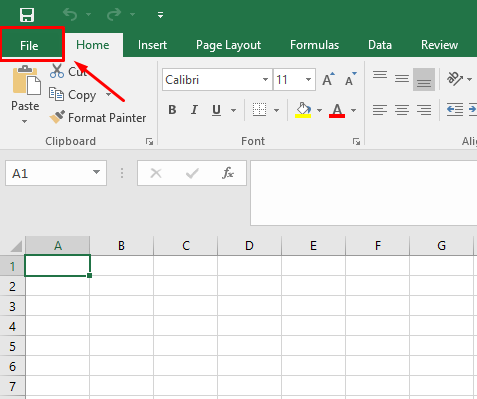
Bước 3: Chọn Advanced > Tại mục Display options for this workbook > Bỏ dấu tích 2 ô vuông ở đầu các dòng:
- Show horizontal scroll bar: Hiển thị thanh cuộn ngang
- Show vertical scroll bar: Hiển thị thanh cuộc dọc

Bước 4: Bấm OK để lưu lại thiết lập và bạn sẽ thấy thanh cuộn đã bị tắt đi
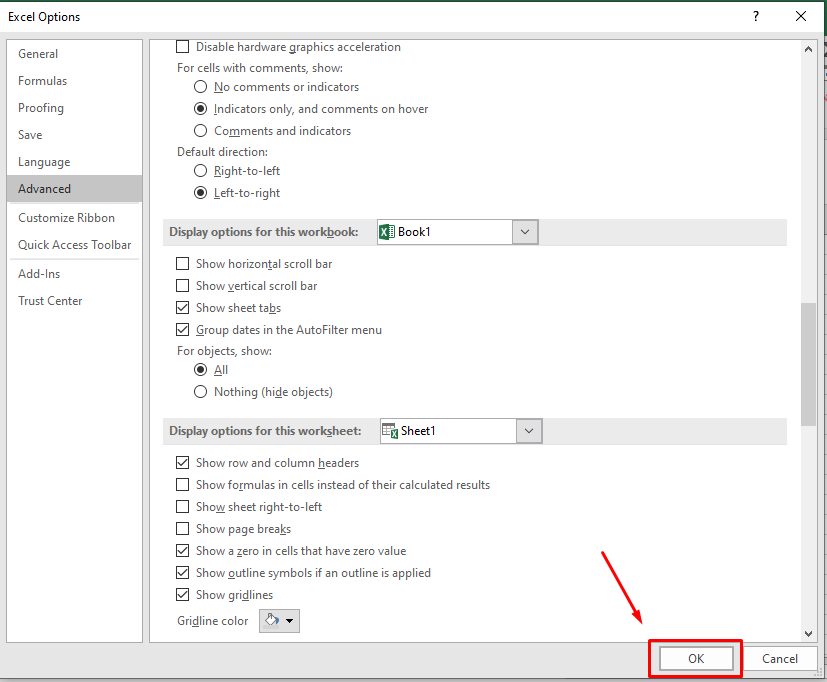
Thanh Trà
Nguồn bài viết: https://excel.tusachtiasang.org/cach-tat-thanh-cuon.../
